Adobe Photoshop CS1 v8.0 (2003/Eng/Rus) — 22 Января 2015
1. Распакуйте скачанный архив и запустите установочный файл setup.exe от имени администратора. В всплывшем окне установщика Adobe Photoshop CS1 и Image Ready CS1 нажмите «Далее».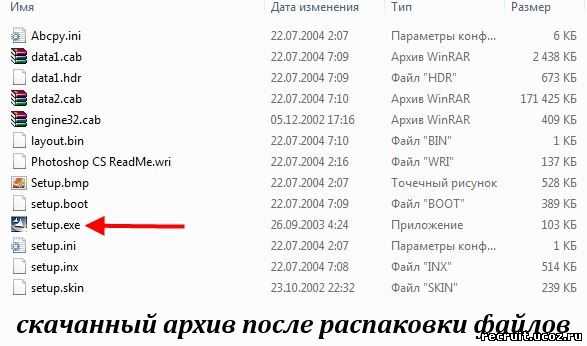
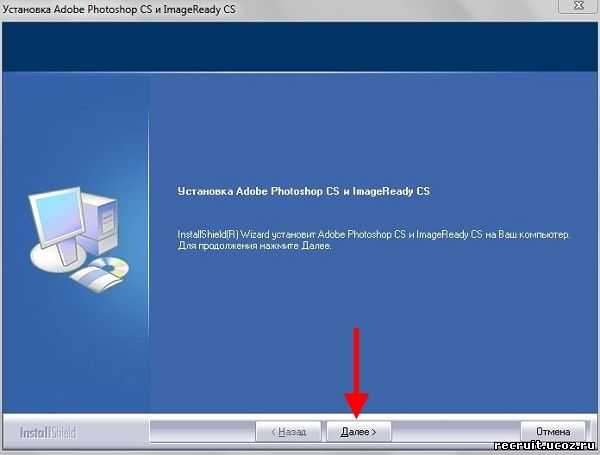
2. В следующем окне выберите язык для прочтения Лицензионного соглашения и нажмите «Далее». В всплывшем окне примите Лицензионное соглашение и нажмите «Принимаю»
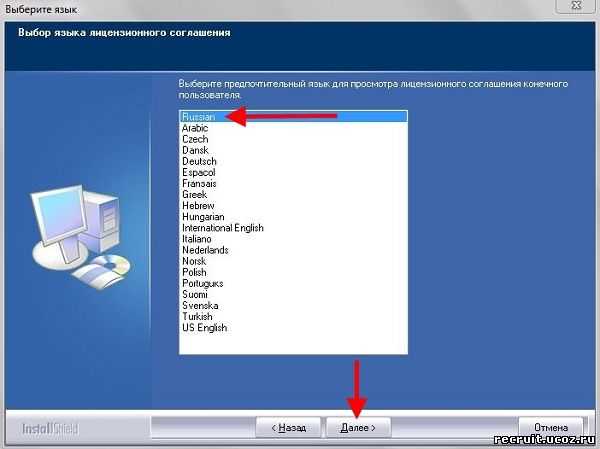
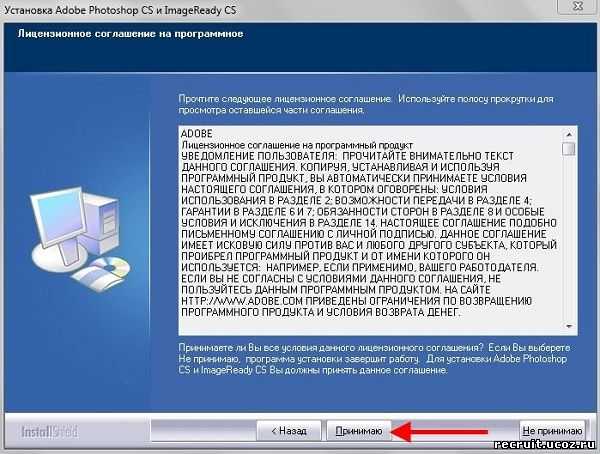
3. В всплывшем Информационном окне укажите, что продукт зарегистрирован на частное лицо, в форме заполнения впишите вымышленные имя и фамилию (на латинице), в строке «Компания» впишите слово Home, а ниже впишите серийный номер и затем нажмите «Далее». В следующем окне, подтвердите правильность предоставленных информационных данных, нажав кнопку «Да».
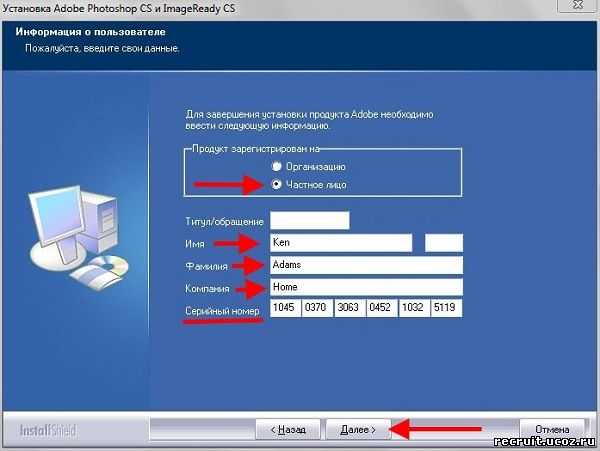

4. В следующем всплывшем окне выберите место для установки, кликнув по кнопке «Обзор» или оставьте всё по умолчанию, «как есть» и затем нажмите «Далее» (путь установки должен быть только на латинице). В всплывшем окне «Сопоставление файлов» спрашивается про привязку типов графических файлов к Photoshop CS1 и ImageReady CS1. Если вы только недавно начали осваивать Photoshop CS1, оставьте всё по умолчанию, «как есть» и смело жмите «Далее».
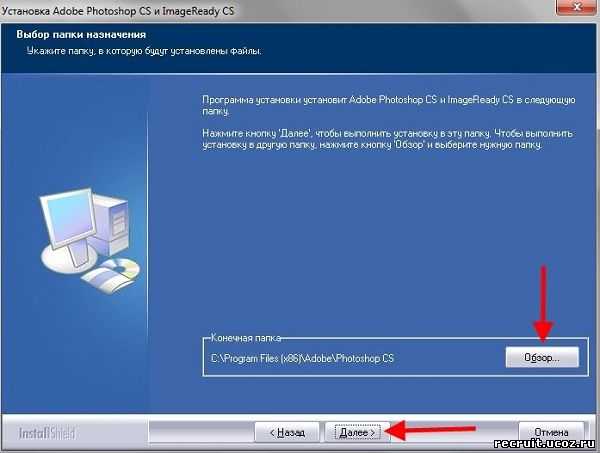
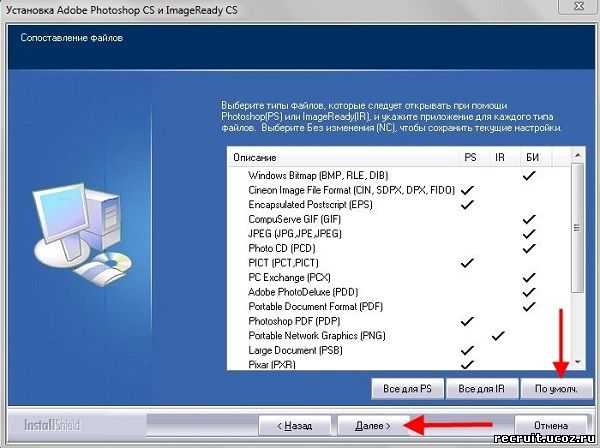
5. В следующем окне проверьте параметры установки и нажмите знакомое «Далее». Начнётся процесс установки Photoshop CS1 и ImageReady CS1. По окончании установки нажмите кнопку «Готово». Если не хотите просмотреть ознакомительный файл, снимите галочку в строке «Вывод файла Photoshop Read me»
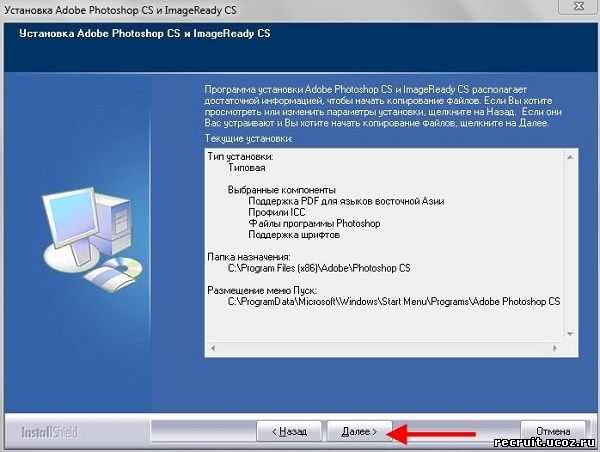

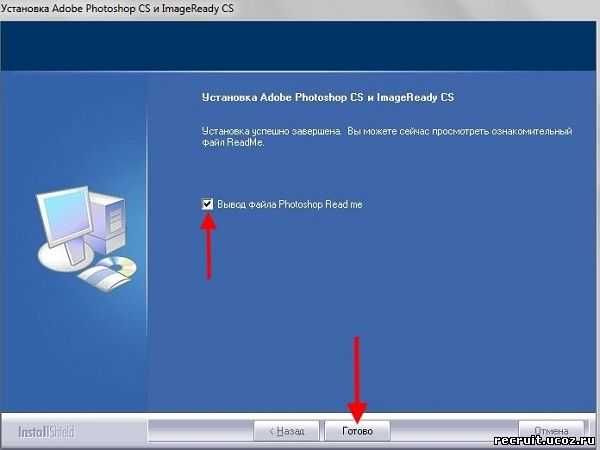
6. Установите ярлык программы на рабочий стол: зайдите в меню «Пуск» > «Все программы» найдите Adobe Photoshop CS и кликните ПКМ > Отправить > Рабочий стол (создать ярлык). Запускайте Photoshop CS1 с ярлыка на рабочем столе или непосредственно из меню «Пуск» обязательно от имени администратора. Далее в всплывших поочерёдно двух окнах отложите предложение о регистрации Photoshop «на позже» и предложение изменить настройки цветов сейчас «на потом»
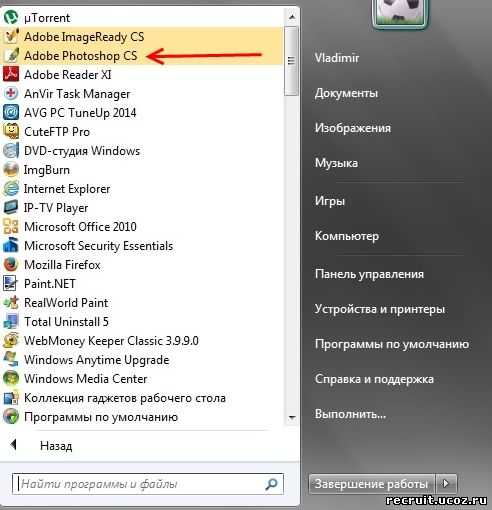
7. Творческих вам успехов в использовании программы Adobe Photoshop CS1 версии 8.0
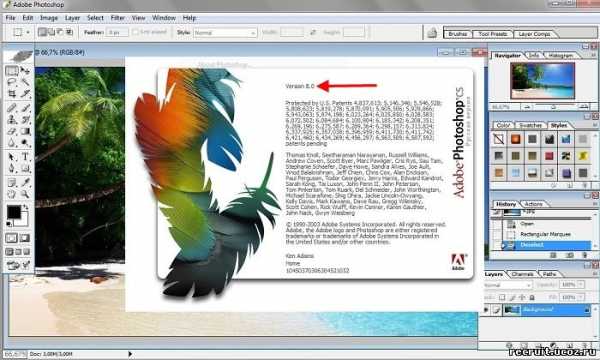
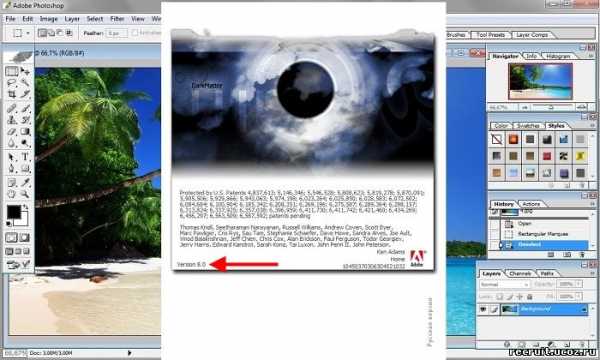
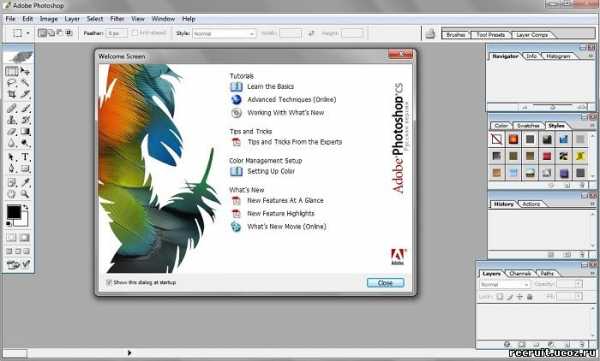
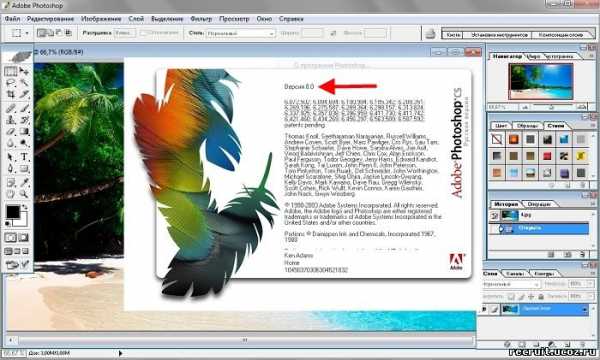

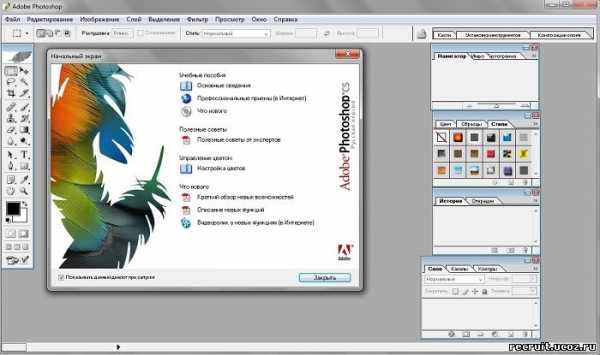
8. Как переходить с русского интерфейса на английский и наоборот прямо в программе Adobe Photoshop CS1?
Смена языка интерфейса с русского на английский: кликните > «Редактирование» > «Установки» > «Основные» и в открывшемся окне в строке «Язык приложения» смените язык, нажмите «ОК» и перезапустите программу. Смена языка интерфейса с английского на русский: кликните > «Edit» > «Preferences» > «General» и в открывшемся окне в строке «Application Language» смените язык, нажмите «ОК» и перезапустите программу.
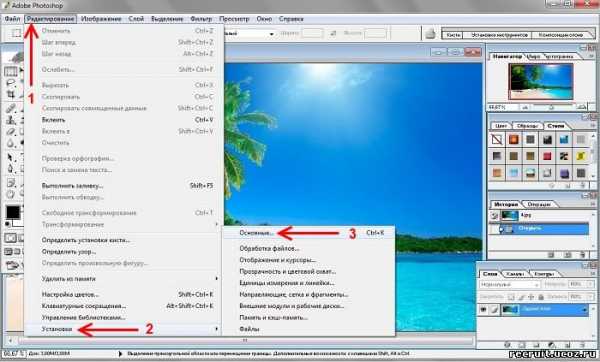
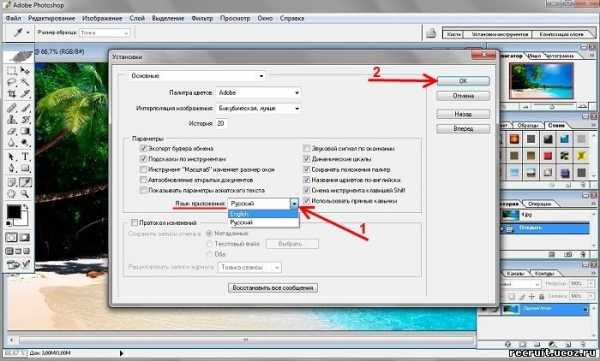
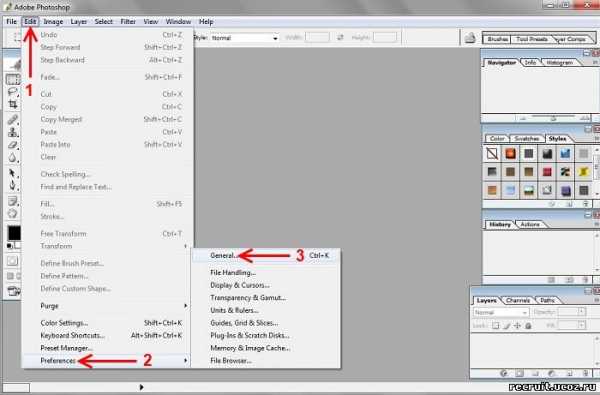
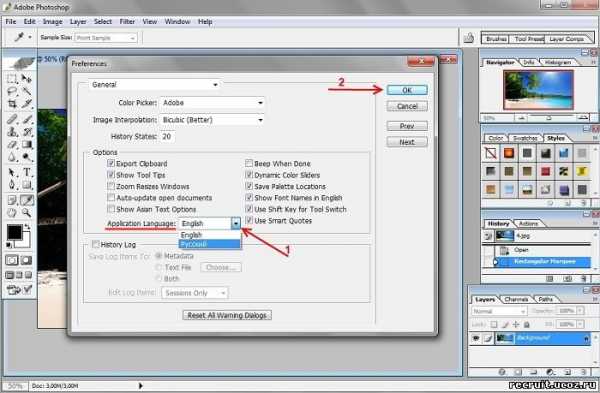
best-kontent-download.ru
Adobe Photoshop CS (8.0) — RUS
Adobe Photoshop CS (8.0) — профессиональный растровый графический редактор. Служит для создания фотореалистических изображений, ретуширования, цветокоррекции, колажирования, веб-дизайна и электронных публикаций. Имеет все средства для работы с растровыми изображениями, поддерживает слои и работу с контурами.
Скачивайте Photoshop 8.0 — т.к. это настоящий инструмент профессионалов, надежный, проверенный временем, и хорошо зарекомендовавший себя во всех сферах компьютерной обработки изображений. Старый фотошоп, не обвешан бесполезными и редкоприменимыми функциями нагружающими систему, однако он поддерживает возможность установки множества расширений и надстроек.
Несмотря на то, что Adobe уже выпустила несколько новых версии своего мегапопулярного пакета для обработки растровой графики «Фотошоп», Adobe Photoshop CS остается весьма популярным среди профессионалов фотоиндустрии и веб-дизайна. Фотошоп 8.0 обладает всеми основными необходимыми функциями, инструментами и является не требовательным к системным ресурсам приложением, и идеально подходит для старых и слабых по производительности компьютеров.
Что нового в Adobe Photoshop CS (8.0):
1. Улучшеный вариант просмотрщика/каталогизатора (File Browser) изображений.
2. Улучшенная работа с цветом.
3. Улучшенная работа с гистограммами.
4. Инструмент коррекции динамического диапазона яркостей.
5. Текст по кривой.
6. Поддержка извлечения изображения в raw.
7. Поддержка 16-битного цвета.
9. Экспорт в Flash (swf-формат).
10. Настраиваемые клавиатурные сокращения.
for-foto.ru
элементарный Photoshop / Программное обеспечение
Стремясь сделать свои продукты лучше, разработчики программного обеспечения наделяют новые версии приложений дополнительными функциями. И нередко это приводит к тому, что чем дольше совершенствуется такое приложение, тем сложнее оно становится, раздуваясь от дополнений и новых инструментов. До определенного момента тактика продвижения ПО за счет новых возможностей срабатывает — пользователь видит конкурентные преимущества свежих версий и готов выкладывать за них деньги. Однако чем дольше применяется подобная тактика, тем менее весомым аргументом для конечного пользователя является наличие в последующих версиях программ новых инструментов. Компании Adobe, чьи продукты установлены у подавляющего большинства пользователей, работающих с компьютерной графикой и видео, подобная ситуация хорошо знакома. Как показывает практика, среднестатистический пользователь даже не знает о половине инструментов самого популярного графического редактора Adobe Photoshop, а использует и того меньше. То же самое можно сказать и о других приложениях, например, об Adobe Premiere. Таким образом, по мере развития этих продуктов, целевая аудитория становится несколько иной. Солидный арсенал средств для работы с мультимедийным контентом нужен, в первую очередь, тому, кто использует программу для профессиональной работы. Всем остальным пользователям необходим другой продукт — более простой и доступный. Такой, чтобы с его помощью можно было решать самые популярные задачи, а не блуждать среди десятков подменю в поисках нужной опции. Именно по этой причине компания Adobe считает необходимым продвигать облегченные версии своих популярных программ Premiere и Photoshop, которые ориентированы на менее требовательных пользователей и стоят гораздо дешевле профессиональных решений. Но вот парадокс — чтобы «легкие» версии были востребованы, они тоже должны регулярно обновляться, а, следовательно, и приобретать новые функции. Недавний выпуск Premiere Elements и Photoshop Elements — это хороший повод для того, чтобы присмотреться и оценить, насколько эти программы удобны, а также сделать вывод о перспективности их дальнейшего развития. В сегодняшнем обзоре мы поговорим о графическом редакторе Photoshop Elements, а в следующей статье обратим внимание на работу с видеоматериалом в Premiere Elements. По сравнению с предыдущей версией, количество нововведений в Photoshop Elements 8 не очень велико, поэтому программа не стала «тяжелее». Насколько полезны новые функции? Мы могли бы ответить односложно, но лучше расскажем о них подробнее и дадим читателям возможность самим сделать вывод.⇡#Обновленный интерфейс Photoshop Elements 8
Внешний вид редактора Photoshop Elements 8 во многом схож с интерфейсом Photoshop CS4, что неудивительно, ведь в основе этих программ лежит один и тот же движок. По умолчанию, Photoshop Elements 8 имеет темный вариант оформления панелей и окон программы. При желании можно установить более светлый интерфейс, после чего программа еще больше станет походить на «старшего брата». Для этого необходимо выбрать в настройках программы команду «Установки>Основные», после чего в группе настроек «Пapaмeтpы внешнего вида» изменить положение переключателя «Яркость пользовательского интерфейса» с «Темный» на «Светлый». Любые палитры инструментов в правой части экрана можно объединять в наборы вкладок, а также сворачивать их, щелкая по названию вкладки, перемещать и т.д. Для управления открытыми окнами можно использовать вкладки открытых файлов, а также специальную панель «Подборка проектов», расположенную под рабочей областью программы. Эта панель имеет еще одно предназначение — с ее помощью можно быстро перетаскивать открытые изображения в окно определенного проекта. При этом каждое новое добавленное изображение будет показываться отдельным слоем. Еще одна функция программы, которая была добавлена в новой версии Photoshop Elements — возможность работы с направляющими. С помощью горизонтальной и вертикальной направляющих можно выполнять выравнивание элементов изображения, определять расстояния и т.д.⇡#Палитра «Коррекция»
Одна из «изюминок» Photoshop Elements 8 — возможность использования корректирующих слоев. Этот метод настройки изображения позволяет точно подобрать параметры того или иного корректирующего инструмента. Кроме этого, корректирующий слой дает возможность управлять прозрачностью корректирующего эффекта. В новой версии программы при использовании корректирующего слоя автоматически появляется палитра «Коррекция». Она содержит настройки выбранного инструмента для корректирующего слоя.⇡#Организатор
Пользователи, установившие Premiere Elements и Photoshop Elements, получают в свое распоряжение интересный инструмент под названием «Организатор». Эта утилита выполняет функции менеджера файлов. С ее помощью можно быстро сортировать изображения, организовывать фотоальбомы, производить поиск. Если файл, просматриваемый с помощью этого инструмента, открыт в редакторе, утилита автоматически пометит это изображение, сообщив, что файл в настоящий момент редактируется. Изображениям можно присваивать теги, например, определяющие качество изображений. Несмотря на то, что «Организатор» выполняет функции просмотрщика файлов, его возможности гораздо шире. Некоторые из функций этого приложения трудно найти в альтернативных программах. Так, например, «Организатор» умеет определять лица на фотографиях. Эта невероятно удобная функция должна понравиться всем, кто собирает домашний цифровой фотоальбом. Программа сканирует изображения и предлагает пользователю определить, кто изображен на снимке. Кроме того, что каждый родственник (или просто знакомый) на фотографии будет идентифицирован сопутствующим текстовым комментарием, «Организатор» будет использовать этот текст в качестве тегов. Когда понадобится отобрать все изображения с определенным человеком, утилита это сделает мгновенно, ориентируясь на присвоенную метку. Также программа может выполнять поиск по содержимому, с использованием «умных» тегов. При этом программа может определять изображения, на которых, например, имеются лица людей, низкая контрастность, присутствует размытость из-за движения объектов, есть фокус и так далее. Это открывает широкие возможности поиска. Допустим, вы не помните, как назывался файл и где он находится на жестком диске. Но при этом вы знаете, что изображение слишком темное и на нем есть два человека. С помощью этих характеристик в каталоге «Организатора» мгновенно можно отобрать все фотографии, которые соответствуют этим требованиям. Ну а если и этого придирчивому пользователю покажется мало, можем добавить, что прямо в «Организаторе» к любому изображению можно записать голосовой комментарий. «Организатор» также поддерживает различные онлайновые сервисы. Например, создание онлайновых альбомов, печать календарей, создание поздравительных открыток и пр. Правда, для отечественного пользователя интеграция с онлайновыми сервисами вряд ли будет представлять интерес, поскольку многие из них — англоязычные и работают на коммерческой основе. Однако бесплатные функции, такие как публикация изображений на сервис flickr, — вполне могут пригодиться. Из отобранных изображений программа может сгенерировать слайд-шоу. Причем для создания видеоряда из меняющихся изображений, используется специальный модуль — редактор слайд-шоу. Этот редактор позволяет настраивать эффекты переходов, управлять очередностью изображений и скоростью воспроизведения. При желании, готовый проект может быть импортирован в Premiere Elements, где с помощью инструментов для редактирования видео слайд-шоу можно украсить дополнительными визуальными эффектами.⇡#Интеллектуальное изменение размеров изображения
В Photoshop Elements 8 интегрирована новая функция, с помощью которой можно изменять пропорции фотографии, не изменяя при этом пропорции основных элементов на снимке. Пользователям Photoshop CS4 такой инструмент хорошо знаком под названием Content-Aware Scale. В Photoshop Elements 8 он работает несколько иначе и называется по другому — «Boccтaнoвить». Алгоритм, который использует этот инструмент, дает возможность произвести интеллектуальное изменение размера изображения. Эта функция имеет несколько предназначений. Во-первых, с ее помощью можно удалять нежелательные объекты с фотографий. Предположим, в кадре находятся несколько человек, и человека в центре необходимо исключить из фотографии. Для этой цели задействуем на палитре инструментов инструмент «Восстановить» и с помощью специальной кисти обозначим область, которая должна быть исключена из изображения. Отчасти это напоминает работу в режиме быстрой маски Photoshop CS4. Когда требуемая область будет обозначена, можно перетащить край изображения, изменяя пропорции слоя. При этом выделенный фрагмент будет исчезать, а все остальные детали на снимке останутся с прежними пропорциями, в результате чего изображение будет выглядеть очень правдоподобно. Аналогичным образом можно указывать на изображении те участки, которые совсем не должны изменяться после применения данного инструмента.⇡#Коррекция экспозиции
Одна из главных проблем для фотографа — найти правильную точку съемки и подобрать оптимальные параметры камеры. К сожалению, по целому ряду причин, часто это сделать не удается — не всегда удобно использовать собственные осветители, иногда нет возможности экспериментировать с настройками и с местом съемки, а порой играет злую шутку человеческий фактор, когда выставленные параметры оказываются просто ошибочными. В Photoshop Elements 8 интегрирован инструмент, с помощью которого любой пользователь может получить фотографию с правильной выдержкой. Для этого необходимо заранее сделать группу изображений (минимум два, но лучше, чтобы их было больше) с разной выдержкой. В результате должны получиться снимки с большой выдержкой, на которых видны темные детали, а также снимки, на которых видны очень ярко освещенные предметы, снятые с небольшой выдержкой. На основе этих изображений программа создаст результирующий снимок, где с помощью специального алгоритма компенсации будет выполнено нормирование освещенности. Чтобы можно было воспользоваться этим инструментом, нужно выделить на панели «Подборка проектов» исходные изображения и выполнить команду «Файл > Новый > Экспозиция Photomerge». Этот инструмент может работать в нескольких режимах — в автоматическом и ручном. В автоматическом режиме есть два варианта смешивания фотографий с разной выдержкой — простое смешивание и интеллектуальное, с возможностью контроля светлых и темных областей изображения, а также с возможностью контроля насыщенности. На иллюстрациях ниже вы можете увидеть, как работает инструмент Photomerge. Две первые фотографии являются исходными, а третья получена при помощи программы.⇡#Заключение
Photoshop Elements заслуживает гораздо большего внимания, чем то, которое к ней проявляется сегодня. Программу ни в коем случае не стоит ставить в один ряд с примитивными графическими редакторами, весь список возможностей которых сводится к устранению эффекта «красного глаза» и к настройке яркости. Photoshop Elements должна заинтересовать всех, кто ищет несложный и недорогой графический редактор для работы с домашней коллекцией цифрового фото. Многие из функций программы — это не бутафорные «навороты» с целью поразить неподготовленного пользователя, а вполне серьезные опции для обработки изображений. Конечно, программа совершенно непригодна для работы, связанной с подготовкой полиграфических материалов и для вывода их на печать, однако те инструменты программы, которые позаимствованы у Photoshop CS4, подобраны разработчиками с особой тщательностью. Последняя, восьмая версия программы получила ряд полезных дополнений, которые обязательно пригодятся всем ее пользователям, как настоящим, так и потенциальным. Это и клонирующие штампы, и инструменты для выделения, и возможность работы со слоями и масками, и инструменты для кадрирования изображения, и возможность использования корректирующих слоев, и многое другое. Несмотря на небольшое количество нововведений, разработчикам удалось сделать редактор удобнее и функциональнее. А, если вспомнить о том, что цена на Photoshop Elements в разы меньше стоимости Photoshop CS4, не возникает сомнений, что программа Photoshop Elements обязательно найдет своего пользователя.3dnews.ru
Русификатор Adobe Photoshop CS 8.0 — MSI Lab
Обновление форума
Jan 21, 2018
У нас обновился форум! Мы переехали на новый движок и снова открыли регистрацию. Добро пожаловать!Комментарии
HTTPS-версия сайта
Aug 1, 2014
К сайту прикручен TLS. «Параноики» и дальновидные — welcome! https://msilab.net/Комментарии
Нашему сайту 12 лет!
Mar 30, 2013
Сегодня нашему сайту исполнилось 12 лет. Чуть не пропустили. Оставайтесь с нами, Друзья!Комментарии
Переезд и миграция
Feb 3, 2013
Мы переехали на новый сервер и мигрировали с MySQL на MariaDB. В целом, по грубым расчетам, время генерации страничек сократилось примерно в 1,5 раза. Оставайтесь с нами, Друзья!Комментарии
Wiki-справочник
Oct 28, 2012
У нас открылся Wiki-справочник, любой желающий может принять участие в его наполнении. Присоединяйтесь, коллеги!Комментарии
Вынужденный переезд
May 27, 2012
В связи с приближающимся переносом серверов из одного дата-центра в другой, для того, чтобы избежать суточного простоя, было принято решение переехать на новый сервер. Вчера был прозрачно выполнен перенос всех сервисов, при этом перерывов в работе удалось избежать. Оставайтесь с нами, Друзья!Комментарии
Нашему сайту 11 лет!
Mar 30, 2012
Сегодня исполнилось 11 лет как проект появился в сети. Поздравляю всех! Спасибо всем, Друзья, оставайтесь с нами!Комментарии
514 словарей
Mar 7, 2012
У нас большое пополнение в разделе ‘Глоссарии’, выложено 514 словарей от Юрия Шебалина. Авторы, делитесь своими наработками. Спасибо всем активным участникам!Комментарии
UPX Repack scenario
Nov 29, 2011
Обновления в разделе ‘Программы для русификации’, добавлен полезный скрипт от Кирилла Борисенко. Коллеги, присылайте свои наработки!Комментарии
Нашему сайту 10 лет!
Mar 30, 2011
Сегодня ровно 10 лет как мы с Вами, дорогие наши пользователи! Мы все любим наше хобби, пожелаем проекту долгих лет жизни. Спасибо Вам всем, Друзья! 10 лет с MSILab.NeT!Комментарии
Переезд на новый сервер
Nov 26, 2010
Мы переехали на новый выделенный сервер в Германии. Всех с переездом!Комментарии
Broken Motherboard
Jun 15, 2010
На нашем сервере вышла из строя материнская плата. Приносим свои извинения за вынужденный кратковременный простой сайта. Сервер приведен в рабочее состояние.Комментарии
Нашему сайту 9 лет!
Mar 30, 2010
Сегодня ровно 9 лет как мы с Вами, дорогие наши пользователи! Мы все любим наше хобби, пожелаем проекту долгих лет жизни. Спасибо Вам всем, Друзья! 9 лет с MSILab.NeT!Комментарии
Авария на участке канала до Дата-центра
Feb 14, 2010
Сегодня произошла авария в Нью-Йорке на участке канала, ответственность за который несет AboveNet/AS6461 (Metromedia Fiber Network). Все это время не было связи с нашим сервером в Нью-Джерси. Мы приносим свои извинения за вынужденный простой сайта.Комментарии
Переезд на новый сервер
Jan 31, 2010
Мы переехали на новый выделенный сервер, сайт и форум полностью перенесены. Переезд был выполнен прозрачно, вроде бы все прошло без каких-либо проблем. Если Вы заметите какие-либо «глюки», просьба отписаться в комментариях. Спасибо! Всех с переездом на более производительный и надежный сервер.Комментарии
Лабораторию по русификации
Jan 18, 2010
Уважаемые пользователи! У нас произошло разделение Сайта и Форума. Форум перенесен на домен ruslab.net. Новое имя легко запомнить и оно полностью отражает назначение нашего Форума. Добро пожаловать в нашу Лабораторию по русификации программного обеспечения!Комментарии
Обновление
Nov 20, 2009
Программное обеспечение на сервере было обновлено и подвергнуто значительной оптимизации. Скорость генерации страничек должна возрасти на 15-25%. Сайт был недоступен около 10 минут.Комментарии
Поисковый плагин
May 15, 2009
Написал поисковый плагин для браузеров Firefox, Camino и IE7, устанавливается в пару кликов мыши. Теперь Вы можете искать русификаторы прямо из браузера. Встроена проверка на несовместимость с другими браузерами. Проверено на: Safari, Opera, Shiira, Sunrise.Комментарии
Нашему сайту 8 лет!
Mar 30, 2009
Сегодня нам исполнилось ровно 8 лет со дня открытия! За это время произошло много всего, как хорошего, так и не очень, но мы все еще с Вами, Дорогие Наши! Мы все любим наше хобби, пожелаем проекту долгих лет жизни. Спасибо Вам всем, Друзья! Принимаем поздравления в комментариях. 🙂Комментарии
Unicode (Юникод)
Mar 26, 2009
В разделе ‘Руководства по русификации’ опубликована небольшая шпаргалка по Юникоду от Solenij. Всем кто хочет узнать что такое Юникод и как он отображается в кириллице, советуется к прочтению.Комментарии
Бесплатная регистрация Radialix 2
Feb 12, 2009
Разработчики Radialix совместно с крупнейшим каталогом русификаторов msilab.net объявляют о начале проведения промо-акции: «Получи бесплатно ключ для лучшей и наиболее динамично развивающейся программы для локализации Radialix 2». Условия смотрите на главной странице сайта. Скажем спасибо разработчикам! 9.03.2009 — Акция завершена.Комментарии
Обновление раздела ‘Программы для русификации’
Dec 27, 2008
У нас большое обновление в разделе ‘Программы для русификации’. Рекомендуется всем переводчикам зайти и обновиться. =)Комментарии
Русификаторы опубликованы
Dec 9, 2008
Вернулся из отпуска, все присланные русификаторы опубликованы. /ZeroChaos/Комментарии
Пополнение раздела ‘Глоссарии’
Nov 4, 2008
У нас большое пополнение в разделе глоссарии. Авторы, присылайте свои наработки! Спасибо всем активным участникам!Комментарии
Убрана реклама
Nov 1, 2008
С сайта убрана вся popup реклама.Комментарии
msilab.net
